適用於 Windows 的 AMD GPU 驅動程式擴充功能
本文提供對於虛擬機器 (VM) 擴充功能在 Windows N 系列 VM 上部署 AMD GPU 驅動程式的概觀。 若您透過使用此擴充功能安裝 AMD 驅動程式,即表示您接受並同意 AMD End-User License Agreement (AMD 使用者授權合約) 的條款。 在安裝過程中,VM 可能會重新開機以便完成驅動程式設定。
有關手動安裝驅動程式的指示和目前支援的版本皆有提供。 如需詳細資訊,請參閱適用於 Windows 的 Azure N 系列 AMD GPU 驅動程式設定。
必要條件
網際網路連線能力
適用於 AMD GPU 驅動程式的 Microsoft Azure 擴充功能會要求目標 VM 需連線到網際網路並擁有存取權。
擴充功能結構描述
下列 JSON 會顯示延伸模組的結構描述:
{
"name": "<myExtensionName>",
"type": "extensions",
"apiVersion": "2015-06-15",
"location": "<location>",
"dependsOn": [
"[concat('Microsoft.Compute/virtualMachines/', <myVM>)]"
],
"properties": {
"publisher": "Microsoft.HpcCompute",
"type": "AmdGpuDriverWindows",
"typeHandlerVersion": "1.1",
"autoUpgradeMinorVersion": true,
"settings": {
}
}
}
屬性
| 名稱 | 值/範例 | 資料類型 |
|---|---|---|
| apiVersion | 2015-06-15 | date |
| publisher | Microsoft.HpcCompute | string |
| type | AmdGpuDriverWindows | string |
| typeHandlerVersion | 1.1 | int |
部署
Azure 入口網站
您可以在 Azure 入口網站中部署 Azure AMD VM 擴充功能。
在瀏覽器中,移至 Azure 入口網站。
前往您想要安裝驅動程式的虛擬機器。
在左側功能表上,選取 [延伸模組]。
選取 [新增]。
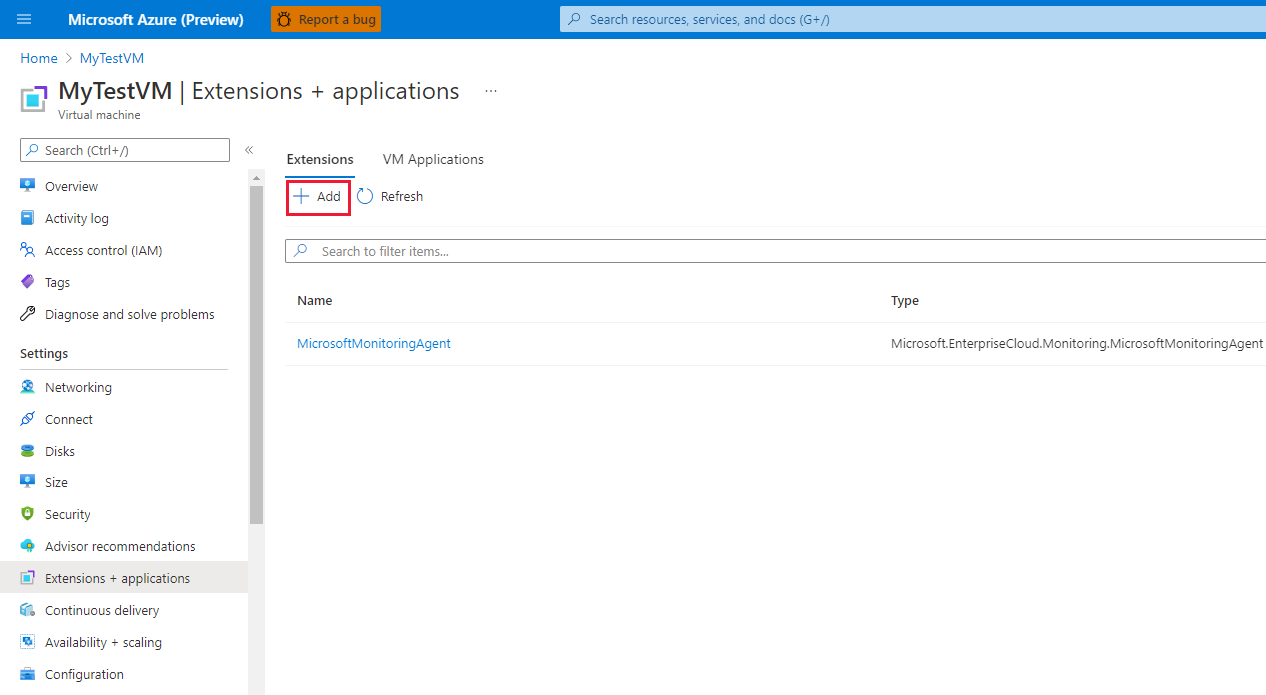
捲動以尋找並選取 [AMD GPU 驅動程式擴充功能],然後選取 [下一步]。
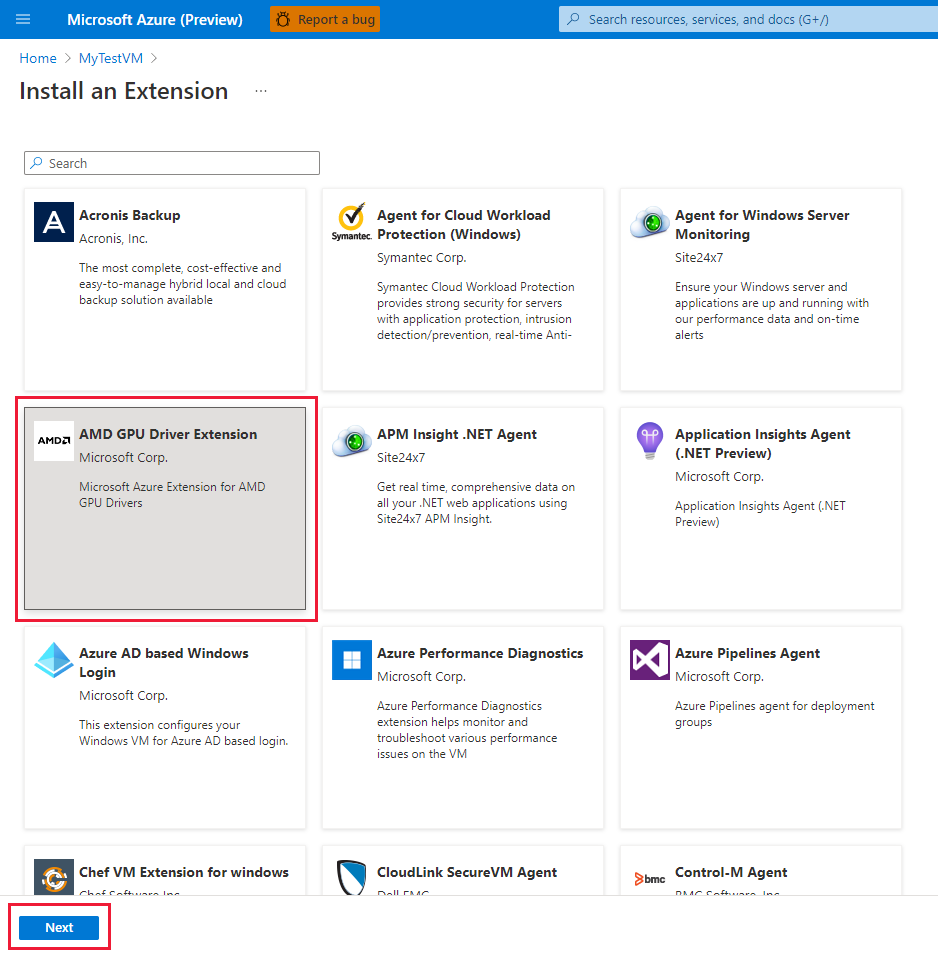
請選取 [檢閱 + 建立] 然後選取 [建立]。 等候幾分鐘的時間,讓驅動程式完成部署。
![顯示選取 [檢閱 + 建立] 按鈕的螢幕擷取畫面。](media/amd-ext-portal/create-amd-extension.png)
確認延伸模組已新增至已安裝的延伸模組清單中。
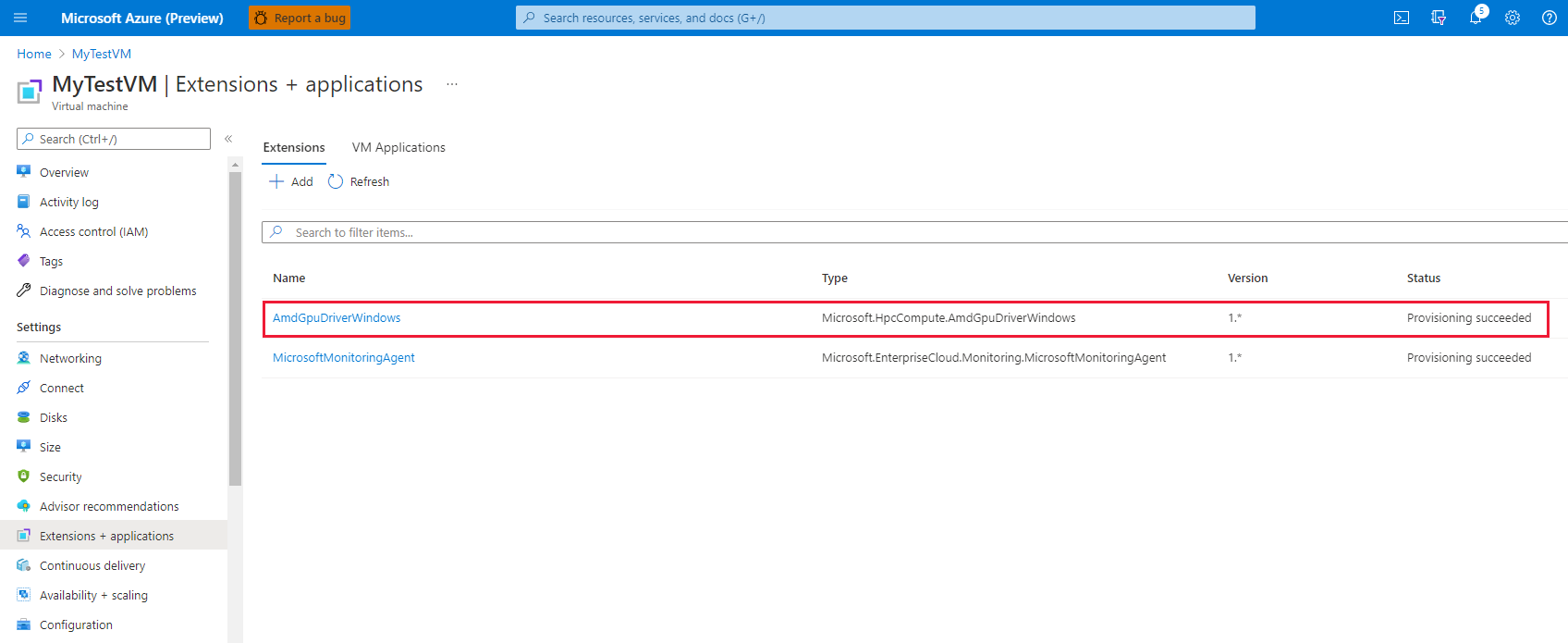
Azure Resource Manager 範本
您可以使用 Azure Resource Manager 範本來部署 Azure VM 延伸模組。 在部署一部或多部需要部署後設定的虛擬機器時,便很適合使用範本。
虛擬機器延伸模組的 JSON 設定可以巢狀方式置於虛擬機器資源內部,或放在 Resource Manager JSON 範本的根目錄或最上層。 JSON 設定的放置會影響資源名稱和類型的值。 如需詳細資訊,請參閱設定子資源的名稱和類型。
下列範例假設擴充功能以巢狀方式置於虛擬機器資源內部。 在以巢狀方式安置好延伸模組資源後,JSON 會放在虛擬機器的 "resources": [] 物件中。
{
"name": "myExtensionName",
"type": "extensions",
"location": "[resourceGroup().location]",
"apiVersion": "2015-06-15",
"dependsOn": [
"[concat('Microsoft.Compute/virtualMachines/', myVM)]"
],
"properties": {
"publisher": "Microsoft.HpcCompute",
"type": "AmdGpuDriverWindows",
"typeHandlerVersion": "1.1",
"autoUpgradeMinorVersion": true,
"settings": {
}
}
}
PowerShell
Set-AzVMExtension `
-ResourceGroupName "myResourceGroup" `
-VMName "myVM" `
-Location "southcentralus" `
-Publisher "Microsoft.HpcCompute" `
-ExtensionName "AmdGpuDriverWindows" `
-ExtensionType "AmdGpuDriverWindows" `
-TypeHandlerVersion 1.1 `
-SettingString '{ `
}'
Azure CLI
az vm extension set `
--resource-group myResourceGroup `
--vm-name myVM `
--name AmdGpuDriverWindows `
--publisher Microsoft.HpcCompute `
--version 1.1 `
--settings '{ `
}'
疑難排解與支援
疑難排解
您可以從 Azure 入口網站擷取關於延伸模組部署狀態的資料,並使用 Azure PowerShell 和 Azure CLI 來擷取。 若要查看指定 VM 的擴充功能部署狀態,請執行下列命令:
Get-AzVMExtension -ResourceGroupName myResourceGroup -VMName myVM -Name myExtensionName
az vm extension list --resource-group myResourceGroup --vm-name myVM -o table
擴充功能執行輸出會記錄至下列目錄︰
C:\WindowsAzure\Logs\Plugins\Microsoft.HpcCompute.AmdGpuDriverMicrosoft\
錯誤碼
| 錯誤碼 | 意義 | 可能的動作 |
|---|---|---|
| 0 | 作業成功。 | |
| 1 | 作業成功。 需要重新開機。 | |
| 100 | 不支援或無法完成作業。 | 可能的原因是不支援該 PowerShell 版本、VM 大小不是 N 系列 VM,以及下載資料時發生失敗。 請檢查記錄檔以判斷錯誤的成因。 |
| 240、840 | 作業逾時。 | 重試作業。 |
| -1 | 發生例外狀況。 | 請檢查記錄檔以判斷例外狀況的成因。 |
| -5x | 作業因重新開機擱置而中斷。 | 重新啟動 VM。 安裝會在重新啟動後繼續。 解除安裝應以手動方式叫用。 |
支援
如果您在此文章中有任何需要協助的地方,請連絡 MSDN Azure 和 Stack Overflow 論壇上的 Azure 專家。 或者,您可以提出 Azure 支援事件。 前往 Azure 支援,然後選取 [取得支援]。 如需使用 Azure 支援的資訊,請參閱 Azure 支援常見問題集。
下一步
- 如需擴充功能的詳細資訊,請參閱虛擬機器擴充功能和 Windows 功能。
- 如需 N 系列虛擬機器的詳細資訊,請參閱 GPU 最佳化的虛擬機器大小。